在平时利用EXCEL进行数据处理的时候,经常会遇到多片区域求和的情况,比如下图:
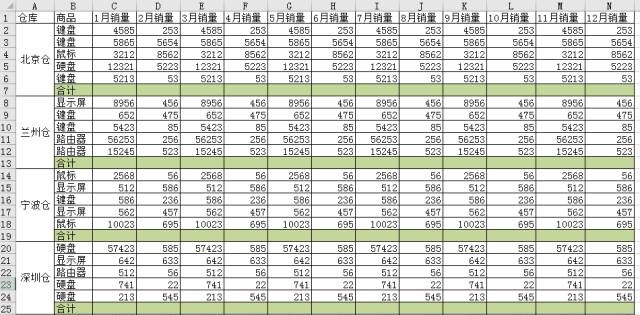
要实现多仓库多月份数据求和,如果一个一个SUM写下去,效率极低。
来一种利用“ALT+=”快捷键实现区域分段快速求和的方法。步骤提示
第一种情况:结果单元格位于求和区域下方
选中数据区——CTRL+G打开定位窗口——选择定位条件“空值”——”ALT+=”实现求和,
操作见动图:
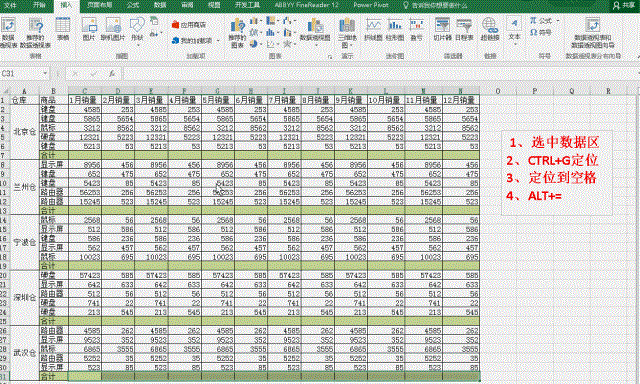
第二种情况:结果单元格位于求和区域上方
不能直接用”ALT+=”,需要首先在数据区最后加一辅助列,如下图:
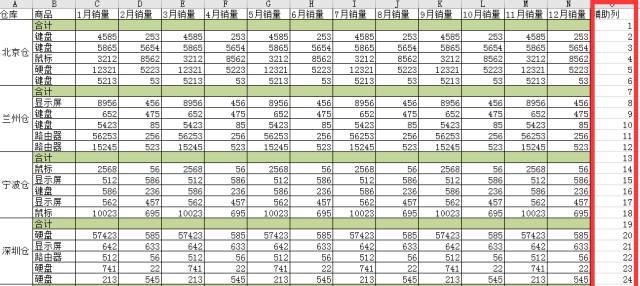
然后按照“辅助列”数据降序排列:
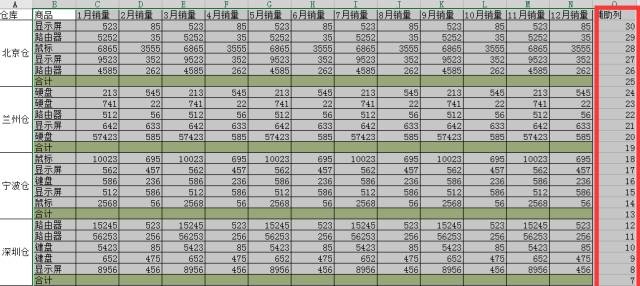
再对照第一种情况:结果单元格位于求和区域下方快速求和,再对所有的数据复制,用“选择性粘贴——数值”覆盖原有的区域,最后,再按照“辅助列——数值——升序排列”,即得结果,如下图:
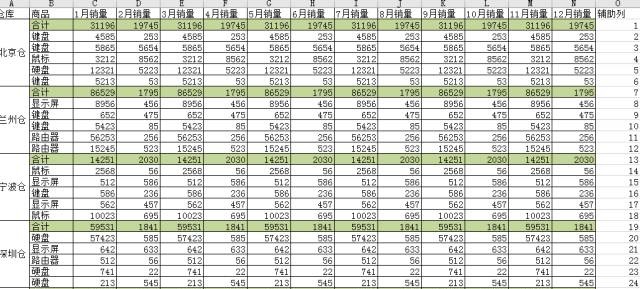
最后推荐大家使用坚果云分享,使用坚果云,用户可以轻松实现文件备份、分享和移动访问,利用团队版的团队管理功能,可以实现便捷高效的协同办公。
IT部门支持压力减轻,高效管理
坚果云能帮助IT人员解决多种常见问题,减轻支持压力。
1、通过文件同步和共享远程访问。
2、大文件无需每次上传,极大节省带宽,控制设备成本。
3、员工电脑硬盘损坏时,可以从云端快速恢复文件,防止数据丢失。
4、动态身份验证和军方级别加密,确保数据安全。
 坚果芸
坚果芸
